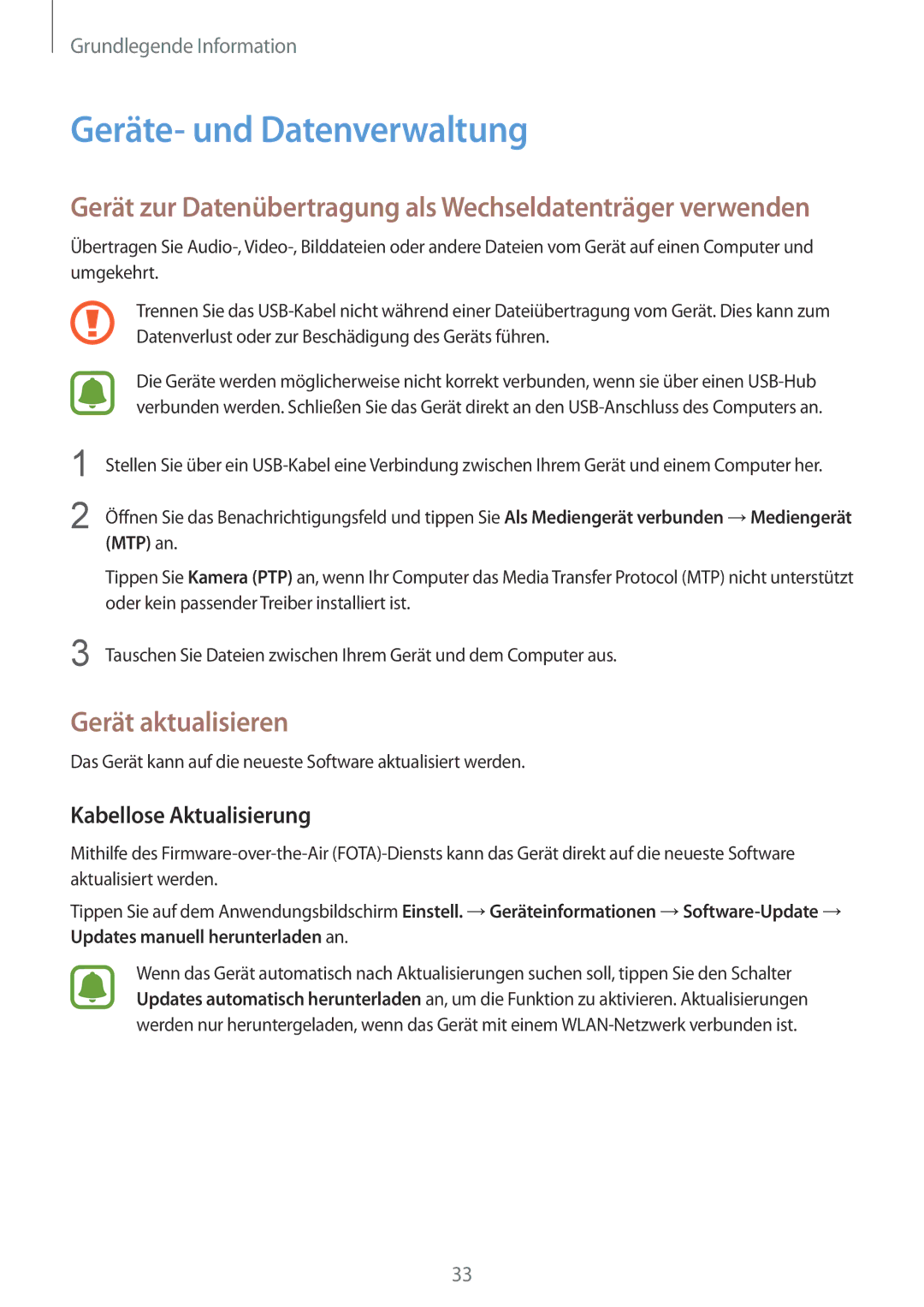Grundlegende Information
Geräte- und Datenverwaltung
Gerät zur Datenübertragung als Wechseldatenträger verwenden
Übertragen Sie
1
2
3
Trennen Sie das
Die Geräte werden möglicherweise nicht korrekt verbunden, wenn sie über einen
Stellen Sie über ein
Öffnen Sie das Benachrichtigungsfeld und tippen Sie Als Mediengerät verbunden →Mediengerät (MTP) an.
Tippen Sie Kamera (PTP) an, wenn Ihr Computer das Media Transfer Protocol (MTP) nicht unterstützt oder kein passender Treiber installiert ist.
Tauschen Sie Dateien zwischen Ihrem Gerät und dem Computer aus.
Gerät aktualisieren
Das Gerät kann auf die neueste Software aktualisiert werden.
Kabellose Aktualisierung
Mithilfe des
Tippen Sie auf dem Anwendungsbildschirm Einstell. →Geräteinformationen
Wenn das Gerät automatisch nach Aktualisierungen suchen soll, tippen Sie den Schalter Updates automatisch herunterladen an, um die Funktion zu aktivieren. Aktualisierungen werden nur heruntergeladen, wenn das Gerät mit einem
33